Odzyskaj utracone / usunięte dane z komputera, dysku twardego, dysku flash, karty pamięci, aparatu cyfrowego i innych.
Dla początkujących - jak szybko odzyskać usunięty dokument
 Zaktualizowane przez Lisa Ou / 10 marca 2021 10:00
Zaktualizowane przez Lisa Ou / 10 marca 2021 10:00
- Jak mogę odzyskać usunięte dokumenty z mojego komputera?
- Czy mogę odzyskać dokumenty usunięte z Kosza?
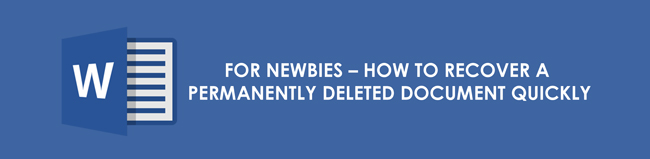
Istnieje wiele sposobów odzyskiwania skasowanych plików z komputera. Najprostszym sposobem jest przeciągnięcie usuniętych plików z Kosza z powrotem na pulpit. Ale co, jeśli nie możesz znaleźć pliku DOC? czy jest możliwe aby odzyskiwania skasowanych plików z Kosza po opróżnieniu w Windows 10 / 8 / 7?
Na szczęście można znaleźć różne odpowiedzi w poniższych akapitach.

Lista przewodników
1. 2 sposoby odzyskiwania skasowanego dokumentu z plików kopii zapasowej systemu Windows
Jeśli korzystasz z kopii zapasowej systemu Windows, możesz odzyskać usunięte pliki za darmo bez oprogramowania. Domyślna funkcja tworzenia kopii zapasowych i przywracania systemu Windows może pomóc w rozwiązaniu problemu.
Pamiętaj, że bieżąca wersja komputera zostanie zastąpiona. Zastąpienia nie można cofnąć. Dlatego lepiej jest wykonać kopię zapasową ważnych plików przed odzyskaniem usuniętego dokumentu.
1. Jak odzyskać usunięty dokument z kopii zapasowej
Krok 1Włącz komputer i kliknij Start przycisk.
Krok 2Wybierz Panel sterowania opcja.
Krok 3Wybierz System i konserwacja następnie Tworzenie kopii zapasowych i przywracania.
Krok 4Kliknij Przywróć moje pliki.
Krok 5Wybierz najbardziej odpowiednią kopię zapasową systemu Windows i postępuj zgodnie z instrukcjami kreatora.
Krok 6Wykonaj proces odzyskiwania skasowanego dokumentu w systemie Windows za pomocą kopii zapasowej.
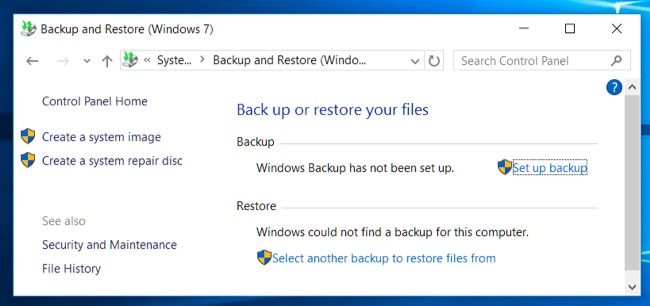
2. Jak odzyskać usunięty dokument do poprzedniego stanu
Krok 1Otwórz swój komputer. Wybierać Komputer z Start lista w lewym dolnym rogu ekranu komputera.
Krok 2Znajdź folder, w którym był twój dokument. Jeśli folder znajdował się na najwyższym poziomie dysku twardego, możesz nim również nawigować.
Krok 3Dodaj Przywróć poprzednie wersje z menu prawego przycisku myszy.
Krok 4Wybierz plik kopii zapasowej w najbardziej odpowiednim punkcie przywracania.
Krok 5Kliknij Przywracać odzyskać usunięty dokument po opróżnieniu Kosza.
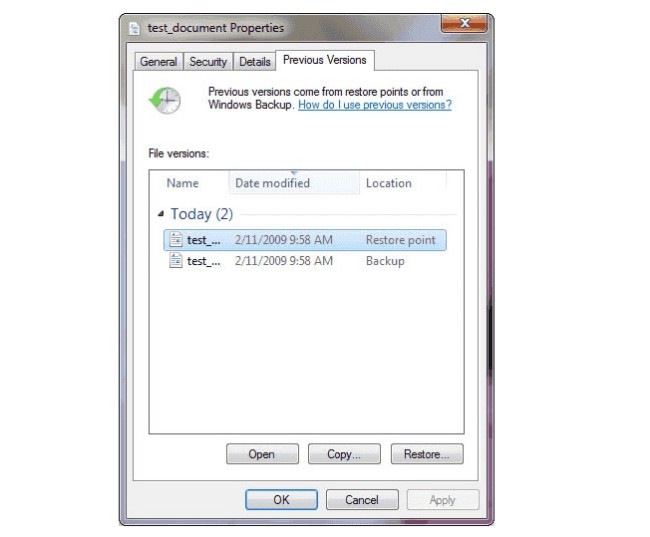
2. Najlepszy sposób na odzyskanie trwale usuniętych dokumentów z systemu Windows / Mac / iPhone / Android
Jeśli chcesz odzyskać usunięte dokumenty z dysku flash, karty pamięci lub innych dysków wymiennych, dwie powyższe metody odzyskiwania dokumentów są bezużyteczne. Usunięte pliki nie będą znajdować się w Koszu.
Po usunięciu dokumentu z dysku flash nie można go nigdzie znaleźć. Pierwszym i ostatnim sposobem na odzyskanie usuniętego pliku dokumentu jest użycie FoneLab Data Retriever.
Program może pomóc w odzyskaniu trwale usuniętych plików na innych urządzeniach z powodu usunięcia, sformatowanej partycji i innych scenariuszy. Nie ma znaczenia, czy nie masz pliku kopii zapasowej, do którego można by się odwoływać. Jedyne, co musisz wiedzieć, to że nie powinieneś zapisywać nowych plików przed odzyskaniem.
Aby zwiększyć prawdopodobieństwo sukcesu, musisz jak najszybciej odzyskać usunięte pliki za pomocą oprogramowania do odzyskiwania danych.
1. Główne cechy oprogramowania do odzyskiwania danych
- Odzyskaj wszystkie formaty dokumentów, w tym DOC / DOCX, XLS / XLSX, PPT / PPTX, PDF, CWK, HTML / HTM itp.
- Odzyskaj usunięte dokumenty z komputera Mac, Windows, karty pamięci, dysku flash, dysku twardego i innych.
- Szeroka obsługa odtwarzalnych urządzeń cyfrowych, takich jak HP, Dell, Apple, Toshiba, Samsung, Alienware, Microsoft itp.
- Elastycznie wyszukuj usunięte lub utracone pliki.
FoneLab Data Retriever - odzyskaj utracone / usunięte dane z komputera, dysku twardego, dysku flash, karty pamięci, aparatu cyfrowego i innych.
- Łatwe odzyskiwanie zdjęć, filmów, dokumentów i innych danych.
- Wyświetl podgląd danych przed odzyskaniem.
2. Jak odzyskać trwale usunięte pliki dokumentów z komputera (kosz w zestawie)
Krok 1Uruchom Oprogramowanie do odzyskiwania plików. W razie potrzeby podłącz zewnętrzną przestrzeń dyskową do komputera.
Krok 2Wybierz dokument oraz dysk twardy, na którym dokument został usunięty.
Jeśli chcesz odzyskać dokument z dysku twardego, możesz tutaj podłączyć i wybrać dysk twardy.
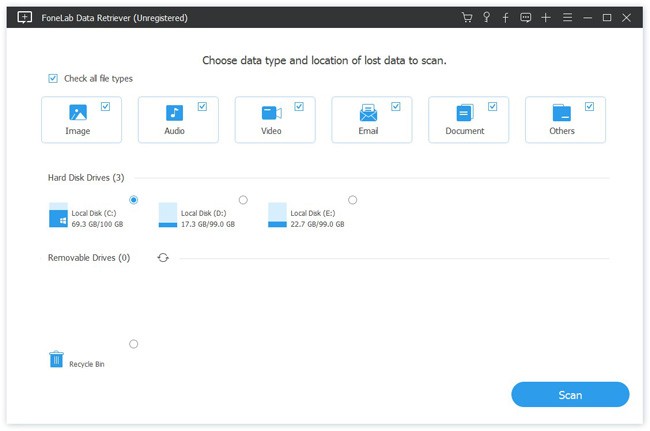
Krok 3Kliknij Scan aby uruchomić tryb szybkiego skanowania. Później możesz zobaczyć wszystkie pliki dokumentów w głównym interfejsie.

Krok 4Rozwiń dokument folder w lewym panelu. Wybierz i przejrzyj usunięte pliki DOC lub DOCX.
Krok 5Kliknij Recover do odzyskać usunięte dokumenty do komputera bez usuwania innych plików.
Uwaga: jeśli nie możesz znaleźć ukrytych lub brakujących plików, możesz wybrać Głębokie skanowanie aby ponownie przeskanować wszystkie możliwe pliki. Oczywiście ukończenie całego procesu skanowania zajmuje więcej czasu.
Podsumowując, możesz odzyskać usunięty dokument we wszystkich scenariuszach utraty danych za pomocą powyższych rozwiązań. Jeśli chcesz zachować inne pliki w oryginalnym miejscu, Odzyskiwanie danych powinien być twoim pierwszym wyborem. Dwie pierwsze metody odzyskiwania usuniętych dokumentów zastąpią inne pliki.
Jednym słowem, jeśli chcesz szybko i bezpiecznie odzyskać trwale usunięte pliki, możesz bezpłatnie pobrać FoneLab Data Retriever na wypróbowanie teraz.
FoneLab Data Retriever - odzyskaj utracone / usunięte dane z komputera, dysku twardego, dysku flash, karty pamięci, aparatu cyfrowego i innych.
- Łatwe odzyskiwanie zdjęć, filmów, dokumentów i innych danych.
- Wyświetl podgląd danych przed odzyskaniem.
